在 Windows Server 服务器上使用 Exchange Server 搭建邮件服务器。
来自维基百科的概述
Microsoft Exchange Server是微软公司开发与销售的一套群组软件。除传统的电子邮件的存取、储存、转发作用外,在新版本的产品中亦加入了一系列辅助功能,如语音邮件、邮件过滤筛选和Outlook Web Access。Exchange Server支持多种电子邮件网络协议,如SMTP、NNTP、POP3和IMAP4。Exchange Server能够与微软公司的活动目录完美结合。 Exchange Server是个消息与协作系统,Exchange server可以被用来构架应用于企业、学校的邮件系统甚至于免费邮件系统。也可以用于开发工作流、知识管理系统、Web系统或者是其他消息系统。
基础环境
这里以 Exchange Server 2010 为例,在 Windows Server 服务器上使用 Exchange Server 搭建邮件服务器,基础环境配置如下:
| 软件 | 版本 | 配置 | 备注 |
|---|---|---|---|
| Windows Server | 2008 R2 | Standard(带DE) | — |
| Windows 更新 | KB4474419 | — | SHA256补丁 |
| Exchange Server | 2010(SP3) | — | — |
| .NET Framework | 3.5 SP1 | — | 角色和资源管理器里面 直接就能装 |
| IIS | — | — | 角色和资源管理器里面 直接就能装 |
配置AD
Active Directory中文翻译为活动目录,这个概念不需要太过深入纠结,简单的理解它:Active Directory(活动目录)是微软Windows Server中,负责架构中大型网路环境的集中式目录管理服务(Directory Services),Windows 2000 Server开始内建于Windows Server产品中,它处理了在组织中的网路物件,物件可以是计算机,用户,群组,组织单元(OU)等等,只要是在Active Directory结构定义档(schema)中定义的物件,就可以储存在Active Directory资料档中,并利用Active Directory Service Interface来存取。
安装AD
- 首先打开“服务器管理器”,点击左侧栏“角色”,右边“添加角色”,随后在“服务器角色”页面选择“Active Directory 域服务”,随后可能会提示安装.net 3.5,按照提示确认安装,接下来一直下一步确认安装即可。
- 运行
DCPromo.exe。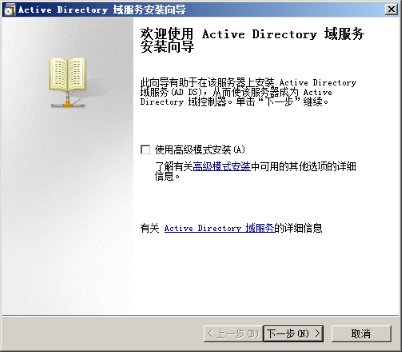
- 直接下一步
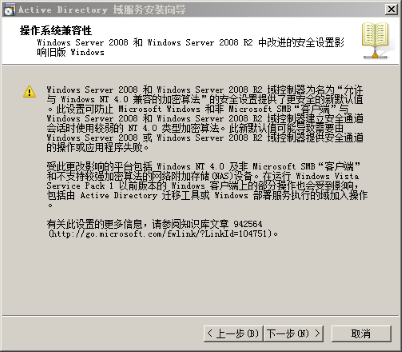
- 因为是独立的服务器因此选择“在新林中新建域”
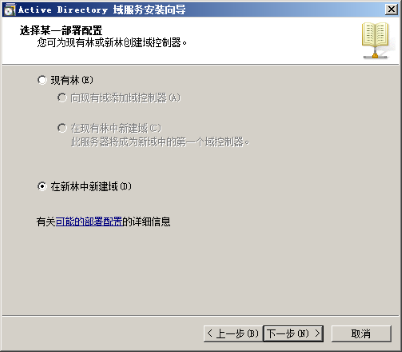
- 输入一个域名,该域名不必是该服务器的域名。
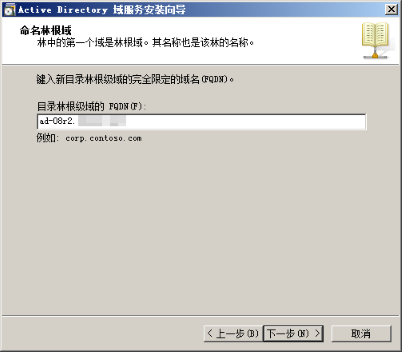
- 选择功能级别,2003对应客户端版本XP,2008对应Windows7及以上版本
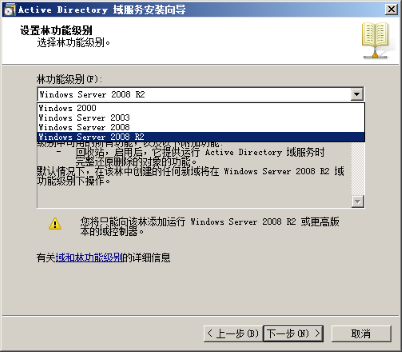
- 日志目录,想改就改,保持默认也可以
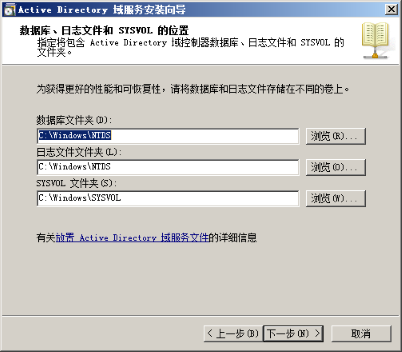
- 设置还原密码
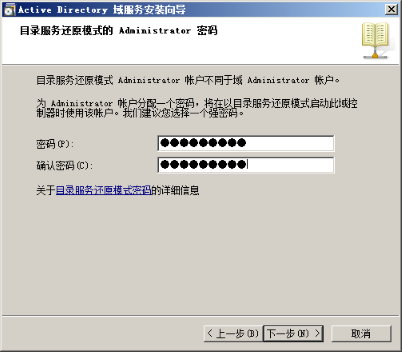
- 检查设置摘要,如果有不正确的可以“上一步”返回修改
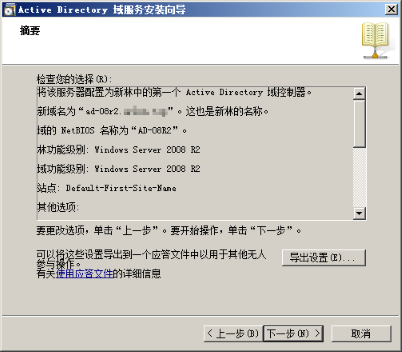
- 随后等待安装完成
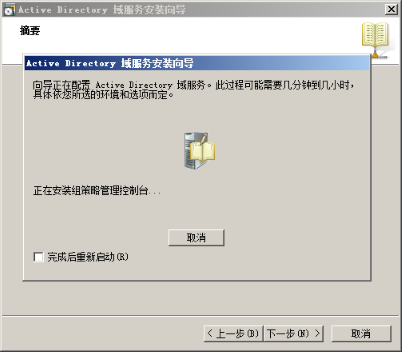
- 安装完成后重启
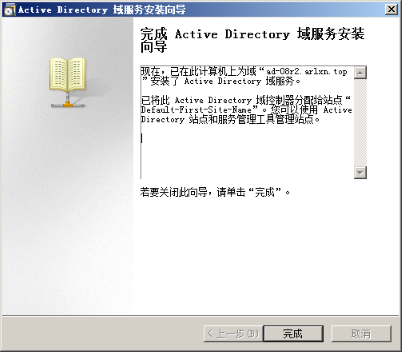

其他必要组件安装
以管理员身份运行PowerShell,键入如下命令以安装先决工具:
1 | Import-Module ServerManager |
等待进度条走完之后重启服务器。
Exchange Server
安装
打开 Exchange Server 的安装程序,确保上方步骤1/2/3均是灰色不可点击状态。
- 首先无论如何先重启一下服务器,防止有操作在后台处于挂起状态。
- 点击步骤4,进入安装向导。
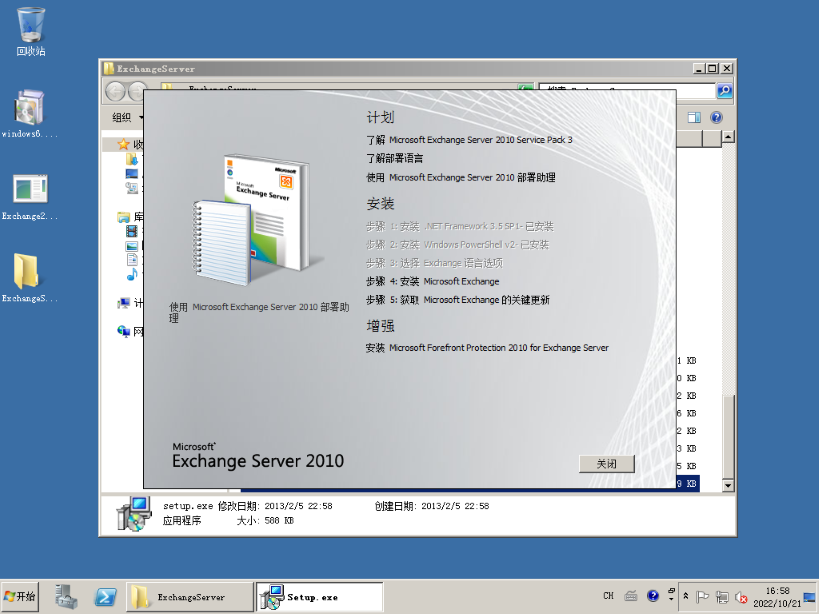
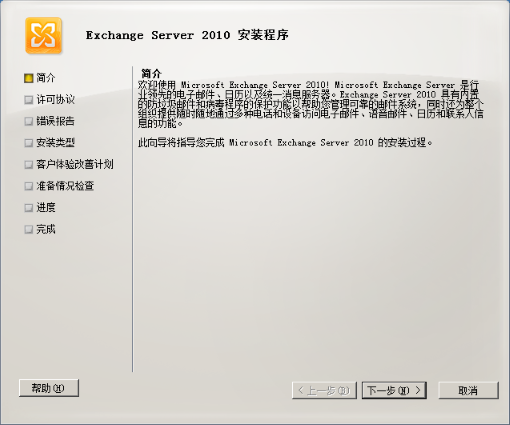
- 许可协议和错误报告按照实际情况开关。
- 安装类型选择“自定义 Exchange Server 安装”,并勾选下方“自动安装 Exchange 所需的 Windows Server 角色和功能”。
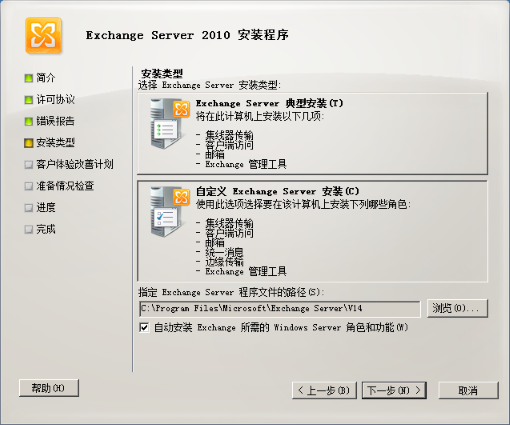
- 服务器角色根据实际情况选择
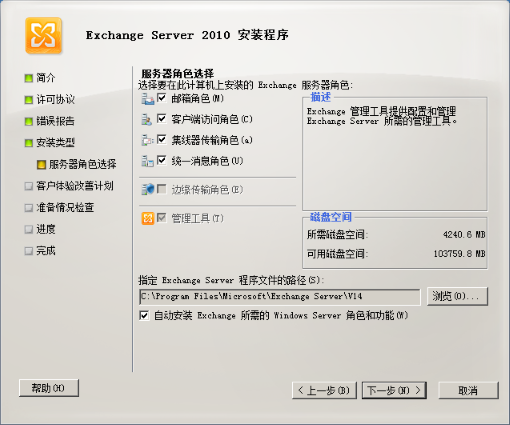
- 填写组织名,不填保持默认也行
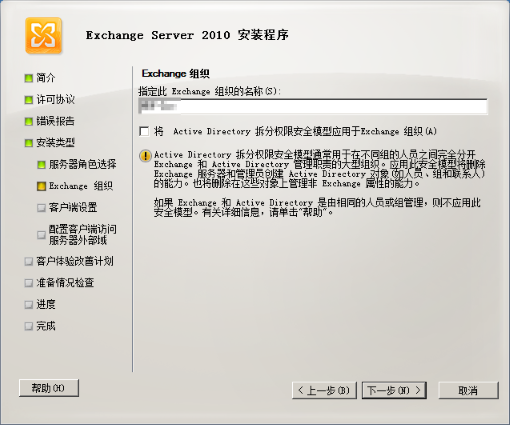
- 客户端兼容性设置,根据实际情况设置
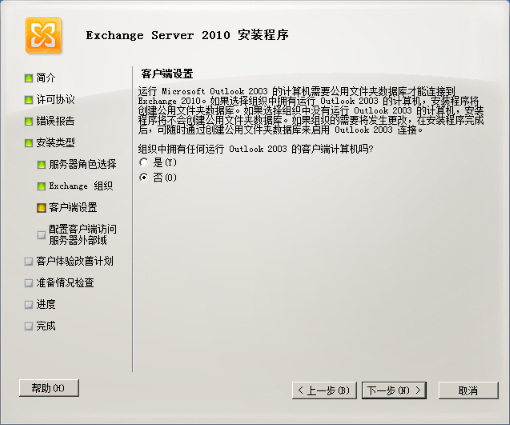
- 配置域,如果邮箱要对外收发邮件和外部访问就填写该服务器对应的域名,不是AD那个域名
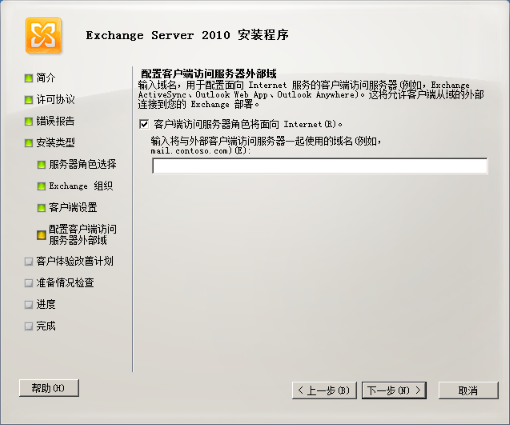
- 准备情况检查,这里不需要完全没有错误,只要没有红叉就行
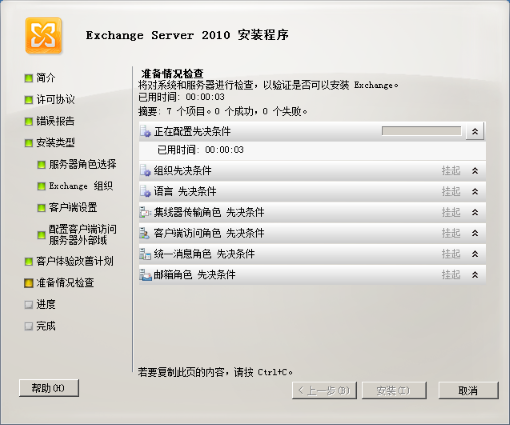
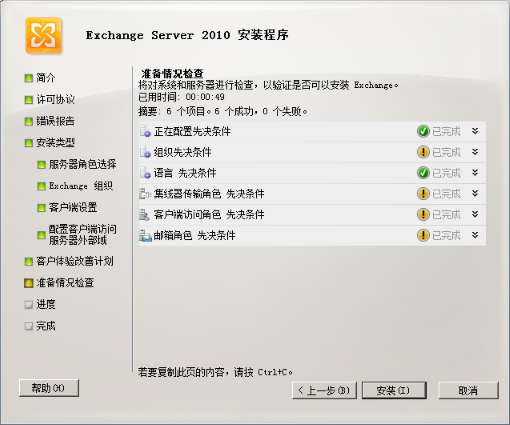
- 点击安装,然后等着就可以了
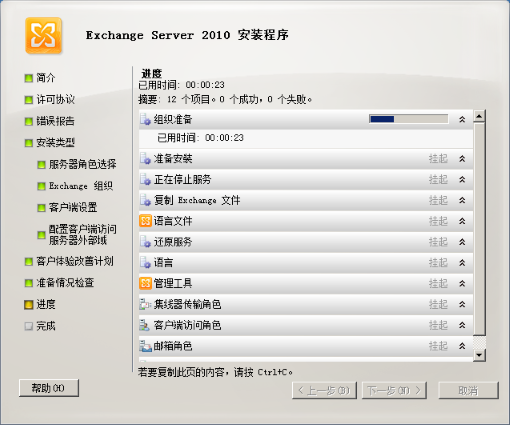
- 完成安装
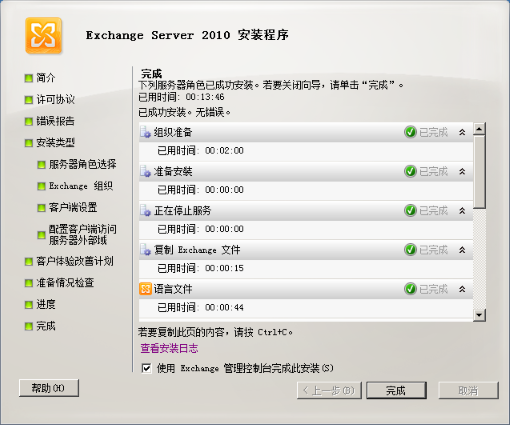
- 如果到这里能够打开管理控制台且没有报错(未授权或没有许可不算错误,这里的报错是指干脆控制台都进不去那种)就算安装完成了
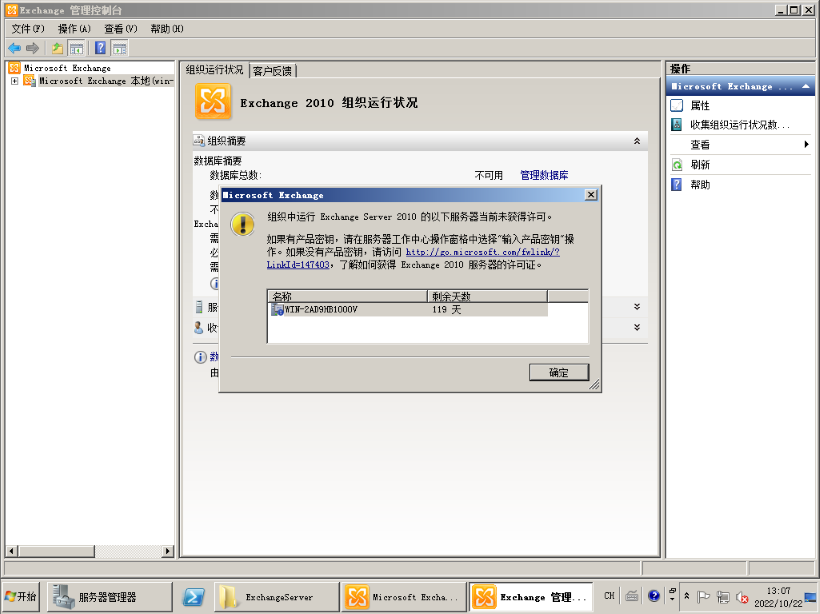
顺便贴一下 Exchange Server 2010 实测可用的序列号
1 | # Exchange Server 2010 Enterprise Edition |



